Cubox ist ein intelligentes Tool, das Nutzern hilft, Webinhalte mit einem Klick zu speichern, zu organisieren und zu lesen. Nutzer können Webseiten, Artikel oder Snippets schnell mit Lesezeichen versehen, um ihre persönliche Wissensdatenbank über Browser-Erweiterungen oder mobile Apps aufzubauen. Cubox unterstützt iOS, Android, Mac, Windows und gängige Browser und bietet eine plattformübergreifende Datensynchronisation, eine einfache Benutzeroberfläche und keine störende Werbung. Die kostenlose Version unterstützt das Speichern von 200 Artikeln, während die kostenpflichtige Version unbegrenzten Speicherplatz und erweiterte KI-Funktionen freischaltet. Cubox unterstützt auch die Integration mit Notion, Obsidian, Readwise und anderen Tools, so dass es für Benutzer geeignet ist, die Informationen effizient verwalten müssen.
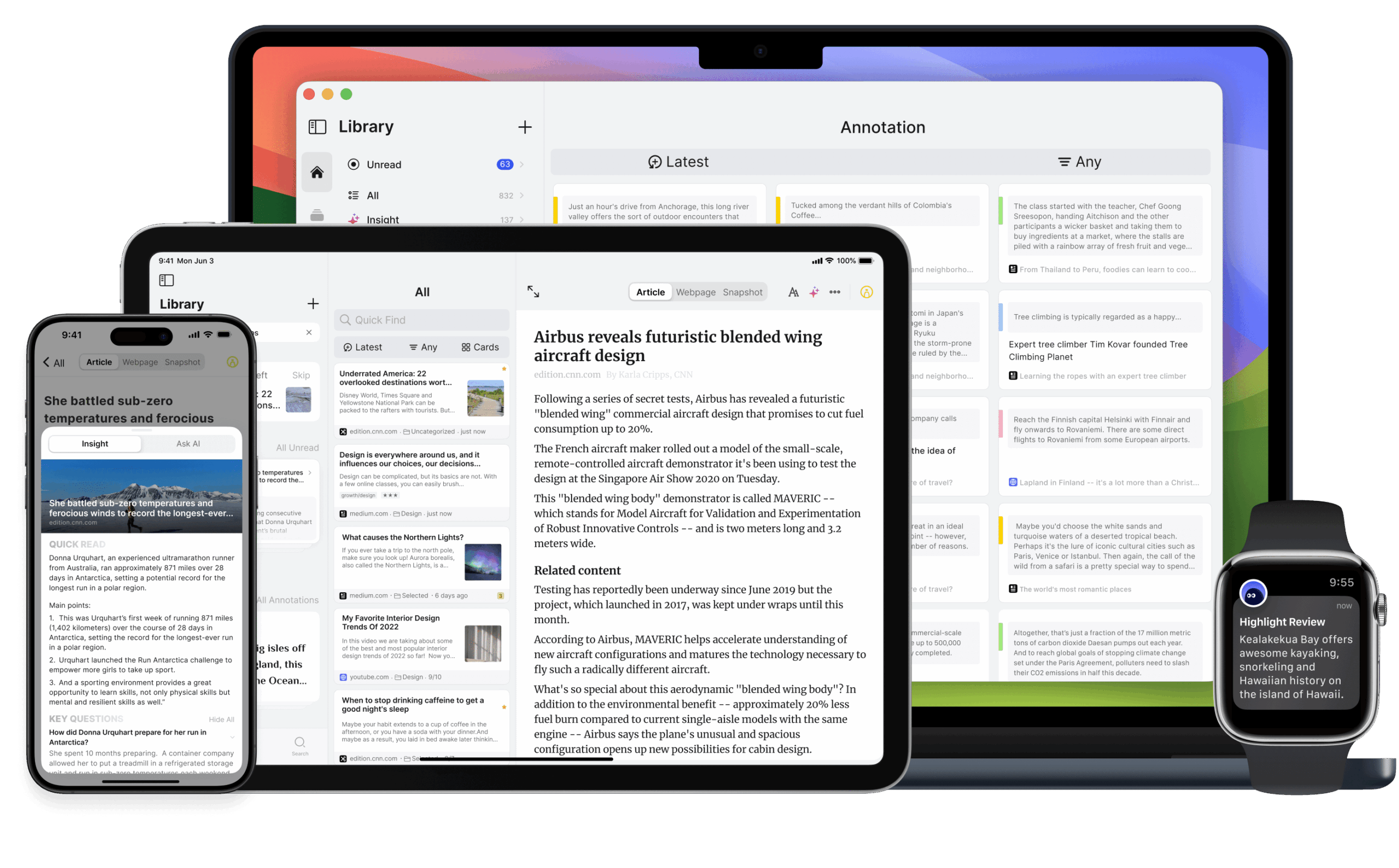
Funktionsliste
- Inhalte mit einem Klick speichern Speichern Sie Webseiten, Artikel oder ausgewählte Textabschnitte über Browsererweiterungen oder Systemfreigabefunktionen.
- AI Intelligente Analytik Generieren von Artikelzusammenfassungen, Extrahieren von Schlüsselfragen und -antworten und automatisches Hervorheben wichtiger Inhalte.
- Seitenauszeichnung und Notizen Unterstützt das Hervorheben von Text, die Farbauswahl und das Hinzufügen von Notizen, um Gedanken während des Lesens festzuhalten.
- Plattformübergreifende Synchronisierung Unterstützt iOS, Android, Mac, Windows und Erweiterungen für Chrome, Edge, Firefox und Safari mit Echtzeit-Datensynchronisation.
- Verwaltung der Wissensdatenbank Unterstützung von Etiketten, Ordnerklassifizierung, automatische Erkennung von doppelten Inhalten, schnelle Suche und Filterung.
- Export und Integration von Inhalten Export als HTML-Datei oder Synchronisierung mit Tools wie Notion, Obsidian, Readwise und anderen.
- OCR-Erkennung Umwandlung von Text in einem Bild in durchsuchbaren Text.
- Historische Synchronisation Synchronisieren Sie den Browserverlauf, um besuchte Seiten schnell zu speichern.
- Stapelverarbeitung von ungelesenen Inhalten Schnelles Markieren oder Löschen ungelesener Artikel mit einer Wischbewegung.
Hilfe verwenden
Installation und Registrierung
Um Cubox zu nutzen, besuchen Sie https://cubox.cc/ und laden Sie die App für Ihr Gerät herunter. Cubox unterstützt die folgenden Plattformen:
- mobil : iPhone, iPad (App Store), Android (Google Play).
- Desktop Mac, Windows (offizieller Website-Download).
- Browser-Erweiterungen Chrome, Edge, Firefox, Safari.
Installationsschritte
- mobil ::
- Suchen Sie im App Store oder bei Google Play nach "Cubox", laden Sie es herunter und installieren Sie es.
- Öffnen Sie die App und melden Sie sich mit Ihrer Apple ID, Ihrem Google-Konto oder Ihrer E-Mail an.
- Nach der Anmeldung bietet Cubox einen Leitfaden für Einsteiger, der zeigt, wie man gespeicherte Inhalte über das System teilt.
- Desktop ::
- Besuchen Sie https://cubox.cc/download, um die App für Mac oder Windows herunterzuladen.
- Nach der Installation öffnen Sie es, melden sich bei Ihrem Konto an und die Daten werden automatisch synchronisiert.
- Browser-Erweiterungen ::
- Suchen Sie nach "Cubox" im Chrome Web Store, Edge Add-ons, Firefox Add-ons oder im App Store.
- Klicken Sie auf "Hinzufügen" oder "Installieren" und melden Sie sich bei Ihrem Konto an, um es zu verwenden.
- Chrome-Nutzer können zum Beispiel https://chrome.google.com/webstore/detail/cubox/bflmgpechpeohjfomgfdkkfcbhfcjohl besuchen.
Kernfunktion Betrieb
1. die Aufbewahrung von Webseiten und Clips
Cubox ermöglicht es den Nutzern, Inhalte schnell und einfach zu speichern:
- mobil ::
- Öffnen Sie einen Browser oder eine App (z. B. Safari, Twitter), klicken Sie auf die Schaltfläche Teilen und wählen Sie das Cubox-Symbol, um die Seite zu speichern.
- Wählen Sie den Text aus und geben Sie ihn an Cubox weiter, um ihn als Clip zu speichern.
- Speichern mit der Möglichkeit, den Titel und die Beschreibung manuell zu bearbeiten oder Tags hinzuzufügen.
- PC-basiert ::
- Nach der Installation der Browsererweiterung besuchen Sie eine Webseite, klicken auf das Cubox-Symbol und wählen "Webseite speichern".
- Markieren Sie den Text, klicken Sie mit der rechten Maustaste und wählen Sie "In Cubox speichern", um den Clip zu speichern.
- Unterstützung für Shortcuts (z.B.
Ctrl+Shift+S) Schnelles Speichern.
- Automatische Optimierung Cubox parst Webseiten automatisch, um sicherzustellen, dass der Inhalt sauber gespeichert wird, und entfernt Werbung und überflüssige Elemente.
2. intelligente KI-Analyse
Die KI-Funktionen von Cubox helfen den Nutzern, Inhalte schnell zu verstehen:
- Nachdem Sie den Artikel gespeichert haben, klicken Sie auf die Artikelkarte, um den Lesebildschirm aufzurufen.
- Klicken Sie auf die Schaltfläche "AI Insight" und Cubox erstellt eine Zusammenfassung des Artikels mit den wichtigsten Fragen und Antworten. Wenn Sie z.B. einen technischen Artikel speichern, kann die KI die Antwort auf die Frage "Was ist die Kerntechnologie? Wenn Sie zum Beispiel einen technischen Artikel speichern, kann die KI die Antwort auf die Frage "Was ist die Kerntechnologie?
- Verwenden Sie die Funktion "KI fragen", um eine Frage einzugeben (z. B. "Was ist die Schlussfolgerung des Artikels?"). um genaue Antworten auf der Grundlage des Inhalts zu erhalten.
- Ghost Highlight markiert Artikelhervorhebungen, und wenn Sie auf einen hervorgehobenen Bereich klicken, können Sie die Begründung für die KI-Analyse einsehen.
- zur Kenntnis nehmen : AI-Funktionen erfordern ein Cubox Pro+AI-Abonnement und werden in der kostenlosen Version nicht unterstützt.
3. die Markierung von Webseiten und Notizen
Cubox bietet ein Markierungserlebnis, das dem eines Papierbuchs ähnelt:
- Markieren Sie im Lesebildschirm den Text und klicken Sie auf die Schaltfläche Hervorheben oder verwenden Sie eine Tastenkombination (z. B.
Ctrl+H). - Wählen Sie die Farbe für die Hervorhebung (es werden mehrere Farben unterstützt) und fügen Sie Notizen hinzu, um Ideen festzuhalten.
- Hervorhebungen und Notizen werden automatisch in der Wissensdatenbank gespeichert und können durch Suchen oder Markieren gefunden werden.
- Wenn "Autohighlighting" aktiviert ist, wird die Mausauswahl automatisch hervorgehoben, was sich für schnelle Markierungen eignet.
4. die Verwaltung der Wissensbasis
Cubox bietet flexible Organisationstools:
- Registerkarten und Ordner Beim Speichern von Inhalten können Sie diese mit Tags versehen oder in Ordnern gruppieren. Es werden mehrere Ordnerebenen unterstützt, z. B. "Arbeit/Projekt/2025".
- Suchen & Filtern Eingabe von Schlüsselwörtern in das Suchfeld der Homepage oder Filtern des Inhalts nach Tags, Status (gelesen/ungelesen).
- Duplikaterkennung Cubox erkennt automatisch doppelt gespeicherte Seiten und fordert den Benutzer auf, Redundanzen zu vermeiden.
- Stapeldatei Auf dem Bildschirm Meine Lektüre können Sie ungelesene Artikel als gelesen markieren oder mit einer Wischbewegung löschen, um bis zu 100 ungelesene Artikel schnell zu löschen.
5. exportieren und integrieren von Inhalten
Cubox unterstützt die nahtlose Integration mit anderen Tools:
- ableiten. Wählen Sie unter Einstellungen die Option Importieren und Exportieren, um den Inhalt als HTML-Datei zu exportieren, einschließlich Markierungen und Notizen.
- Integration von Obsidian ::
- Installieren Sie das Cubox-Obsidian-Plugin und kopieren Sie den Cubox-API-Link (in den Einstellungen zu finden).
- Fügen Sie die API in die Obsidian-Plugin-Einstellungen ein und konfigurieren Sie die Synchronisierungsordner, Tags und Inhaltstypen (z. B. nur Hervorhebung oder Volltext).
- Unterstützt die manuelle oder automatische Synchronisation zur Erzeugung von Markdown-Dateien.
- Integration von Notion/Readwise ::
- Aktivieren Sie die Integration in den Cubox-Einstellungen, autorisieren Sie sie und wählen Sie dann die Datenbanken oder Tags aus, die synchronisiert werden sollen.
- Die synchronisierten Inhalte umfassen Titel, Links, Highlights und Notizen.
- Andere Werkzeuge : Bear, Day One, Things, etc. werden wie unter https://help.cubox.cc/ beschrieben unterstützt.
6. die OCR-Kennung
- Laden Sie Bilder mit Text hoch (z.B. Screenshots, PDF-Seiten), Cubox erkennt den Text automatisch und wandelt ihn in durchsuchbare Inhalte um.
- Aktion: Klicken Sie in der Artikelkarte auf "Bild hochladen", wählen Sie das Bild aus und warten Sie, bis es analysiert wird.
- Die Ergebnisse werden als Textkarten gespeichert, denen Beschriftungen oder Notizen hinzugefügt werden können.
7. historische Synchronisation
- Aktivieren Sie "Verlaufssynchronisation" in den Cubox-Einstellungen, um eine Verbindung zu Ihrem Browserverlauf herzustellen.
- Cubox erkennt automatisch die besuchten Webseiten und fügt sie der Wissensdatenbank hinzu, indem Sie auf Speichern klicken.
- Chrome, Edge, Safari und andere Browser werden unterstützt.
Mitgliedschaft & Beschränkungen
- kostenlose Version Unterstützt das Speichern von 200 Einträgen, keine KI-Funktionalität, einfache Synchronisierung und Markierung verfügbar.
- Cubox Pro Unbegrenzter Speicherplatz, erweiterte Such- und Exportfunktionen.
- Cubox Pro+AI Enthält Pro-Funktionen mit neuen KI-Zusammenfassungen, Extraktion von Schlüsselproblemen und automatischer Hervorhebung.
- Nach Ablauf der Mitgliedschaft können die Inhalte eingesehen werden, es können jedoch nicht mehr als 200 neue Einträge hinzugefügt werden. Einzelheiten zur Preisgestaltung finden Sie unter https://cubox.cc/pricing.
Migration von Pocket-Daten
- Besuchen Sie https://cubox.cc/my/settings/import-export.
- Exportieren Sie Pocket-Daten als Netscape-HTML-Dateien, um sie in Cubox hochzuladen.
- Das Parsen der Cloud dauert etwa 10 Minuten und unterstützt den Import von Lesezeichen, Tags und Notizen.
Tipp
- Mit der Funktion "Glücksgefühl" können Sie auf der Seite "Meine Lektüre" nach dem Zufallsprinzip auf gespeicherte Artikel zugreifen und sich zum Lesen inspirieren lassen.
- Einrichtung von Black- und Whitelists (in den Einstellungen der Erweiterung) zur Optimierung der Parsing-Ergebnisse für bestimmte Websites.
- Aktivieren Sie den Modus "Schnellspeicherung" auf dem Handy, um direkt nach der Freigabe ohne Bestätigung zu speichern.
Anwendungsszenario
- akademische Forschung
Forscher können Papiere, Webseiten oder Konferenzberichte speichern, Hervorhebungen und Notizen hinzufügen, um ihre Gedanken zu organisieren. Die KI-Zusammenfassungsfunktion extrahiert die Kernideen und spart Zeit beim Lesen. Synchronisieren Sie mit Obsidian, um Forschungsnotizen für das langfristige Projektmanagement zu erstellen. - Erstellung von Inhalten
Die Kommentarfunktion von Cubox erfasst die Inspirationspunkte und die KI-Analyse liefert Schreibhinweise. Exportieren nach Begriff Anschließend wird er schnell zu einer Artikelübersicht zusammengestellt. - tägliche Ablesung
Die Nutzer können Nachrichten, Blogs oder Anleitungen speichern und jederzeit auf ihrem Handy oder Computer lesen. Die Stapelverarbeitung von ungelesenen Inhalten hilft bei der Zeitplanung, und KI-Zusammenfassungen ermöglichen es den Nutzern, das Wesentliche von 30 Artikeln in 5 Minuten zu erfassen. - Teamarbeit
Die Kategorisierung der Cubox-Ordner eignet sich für das Projektmanagement, und die künftige Unterstützung gemeinsamer Ordner wird die Effizienz der Zusammenarbeit weiter steigern.
QA
- Was sind die Einschränkungen der kostenlosen Version von Cubox?
Die kostenlose Version ist auf 200 Einträge beschränkt und unterstützt keine KI-Funktionen (z. B. Zusammenfassungen, Schlüsselfragen). Sie müssen Cubox Pro+AI aktualisieren, um die volle Funktionalität freizuschalten. - Wie kann ich von Pocket zu Cubox migrieren?
Um Daten als HTML-Datei in Pocket zu exportieren, gehen Sie zu "Import und Export" in den Cubox-Einstellungen, laden Sie die Datei hoch und warten Sie etwa 10 Minuten, bis das Parsing abgeschlossen ist. - Muss ich für KI-Funktionen extra bezahlen?
Ja, die AI-Funktionen (Zusammenfassung, Hauptpunkte, automatische Hervorhebung) sind nur für Cubox Pro+AI-Abonnenten verfügbar und werden in den kostenlosen und Pro-Versionen nicht unterstützt. - Wie schützt Cubox den Datenschutz?
Cubox bietet eine Datenschutzsperre (Passwort festlegen, um die App zu schützen), verschlüsselte Datenspeicherung und wird nicht für Werbung verwendet. Nutzer können Backups jederzeit exportieren. - Welche Sprachen werden von Cubox unterstützt?
Cubox unterstützt das Speichern und Parsen von Inhalten in mehreren Sprachen, die KI-Funktion funktioniert am besten für Englisch und Chinesisch, andere Sprachen sind möglicherweise nicht so gut.































